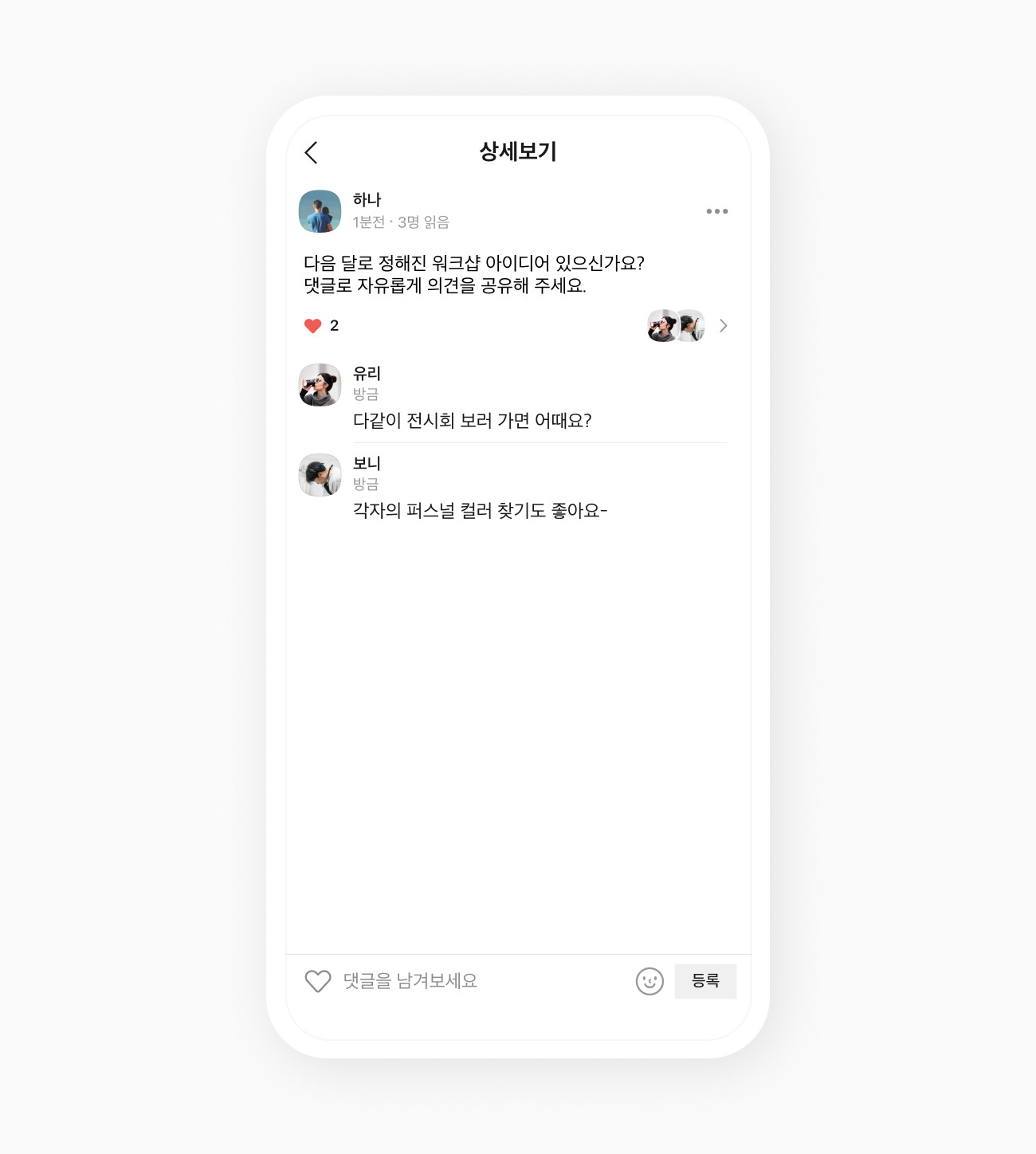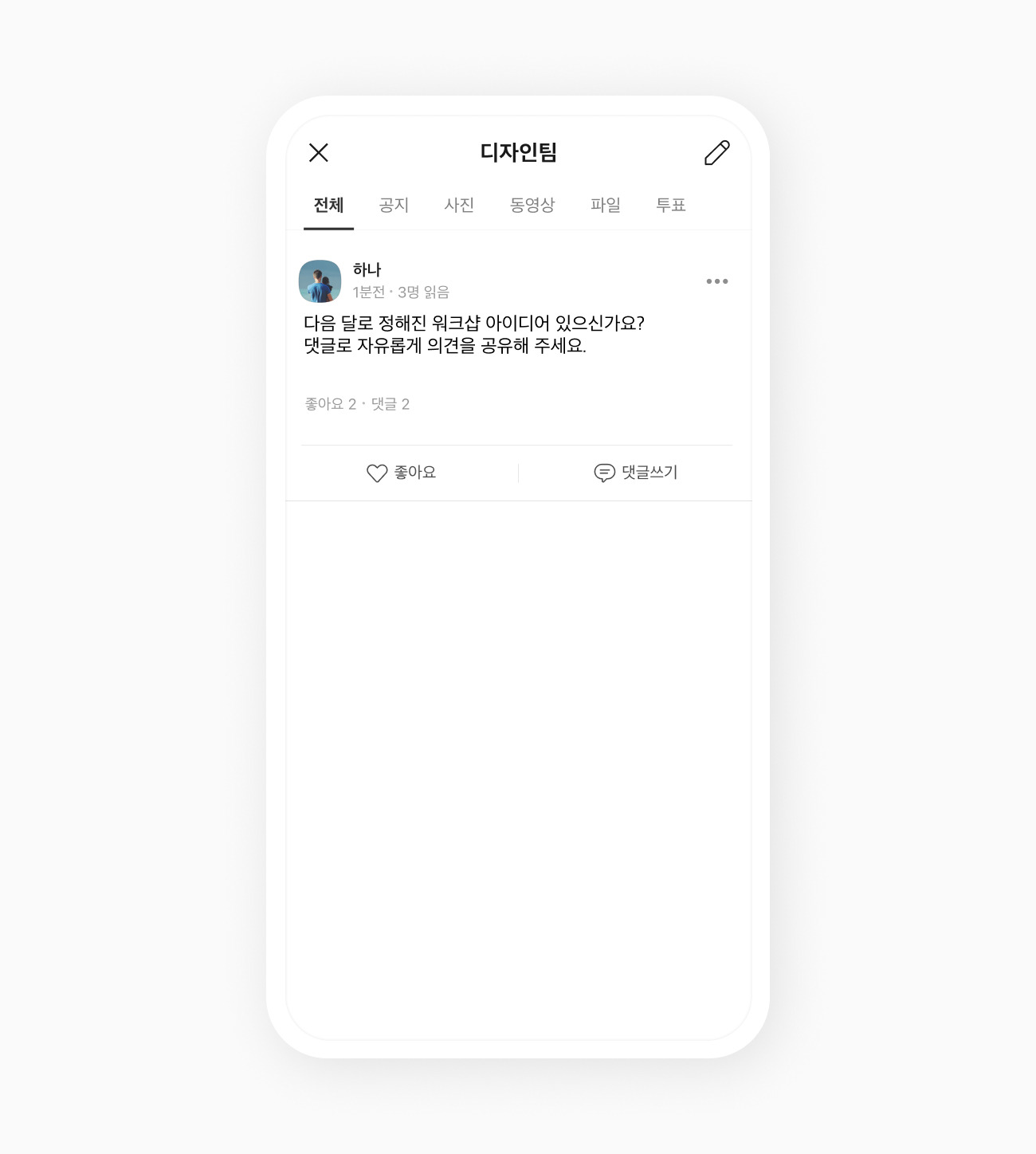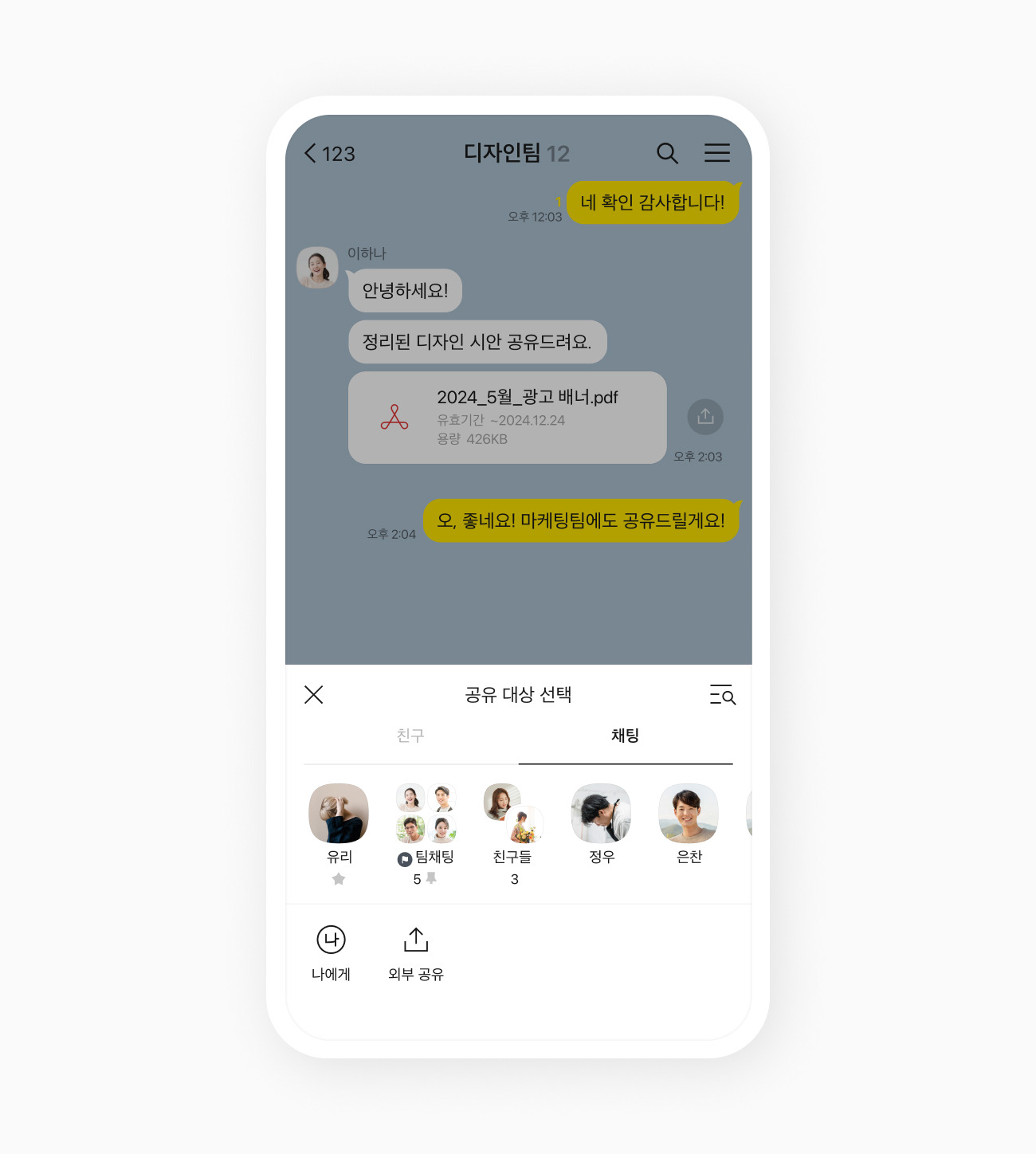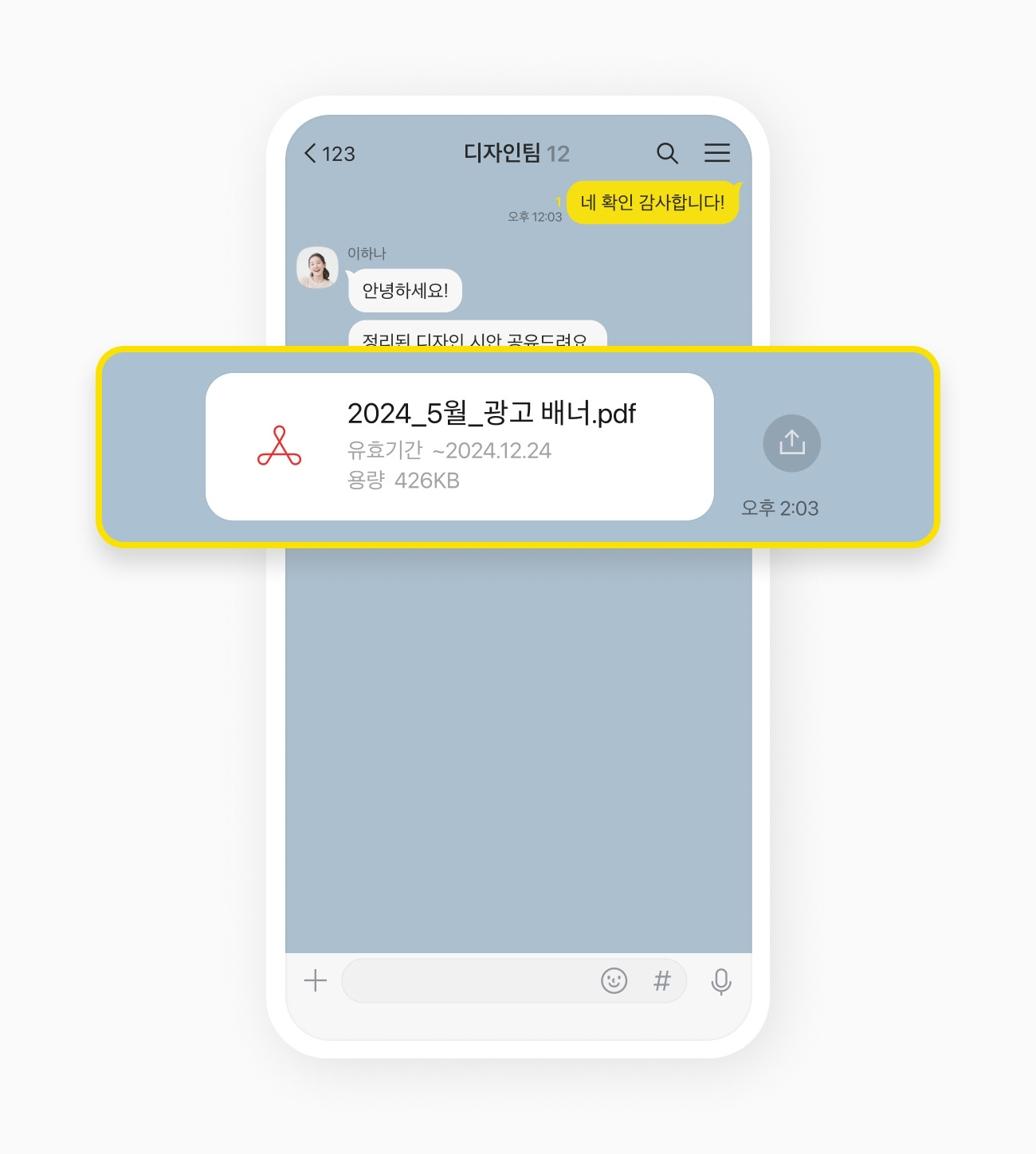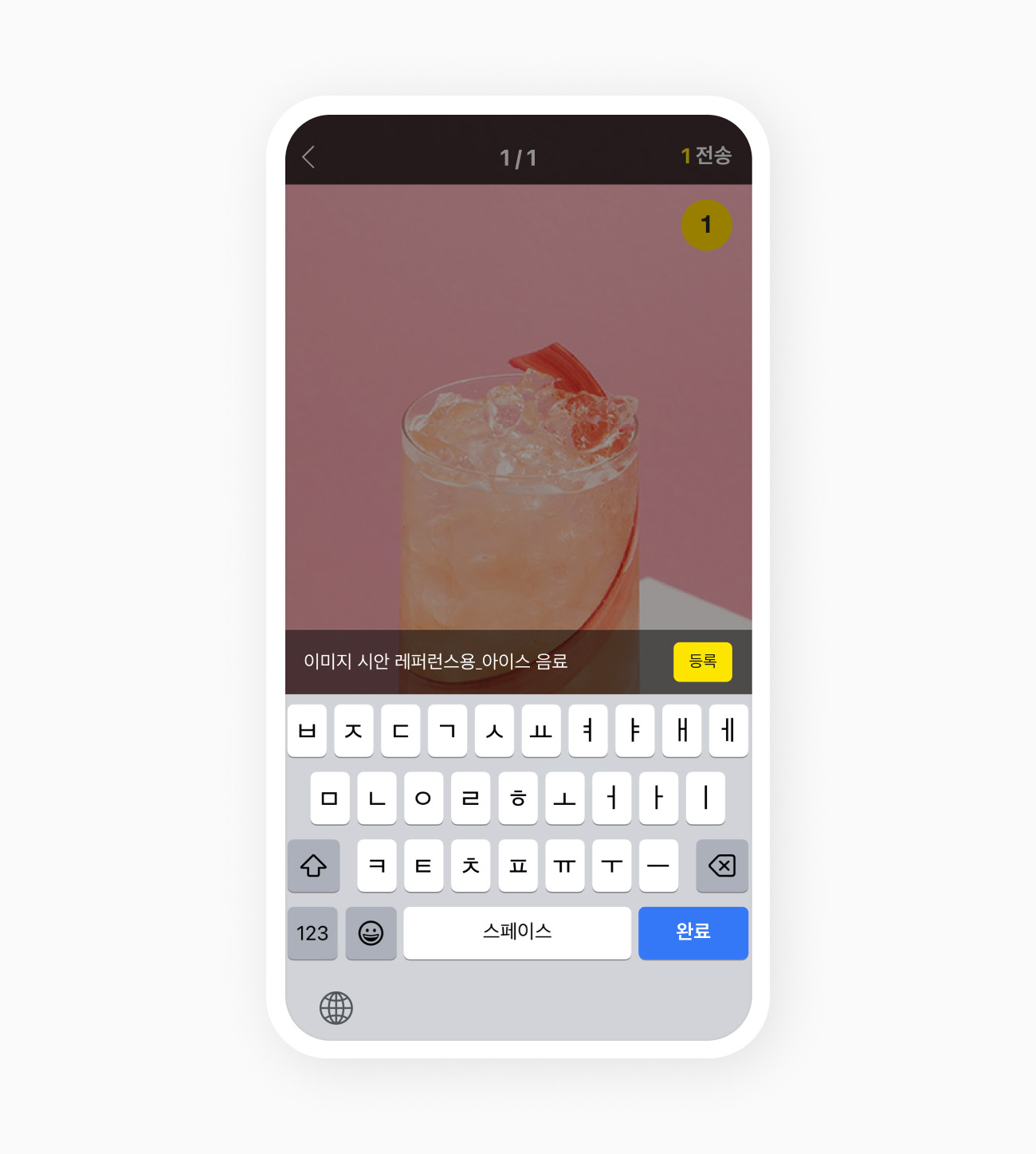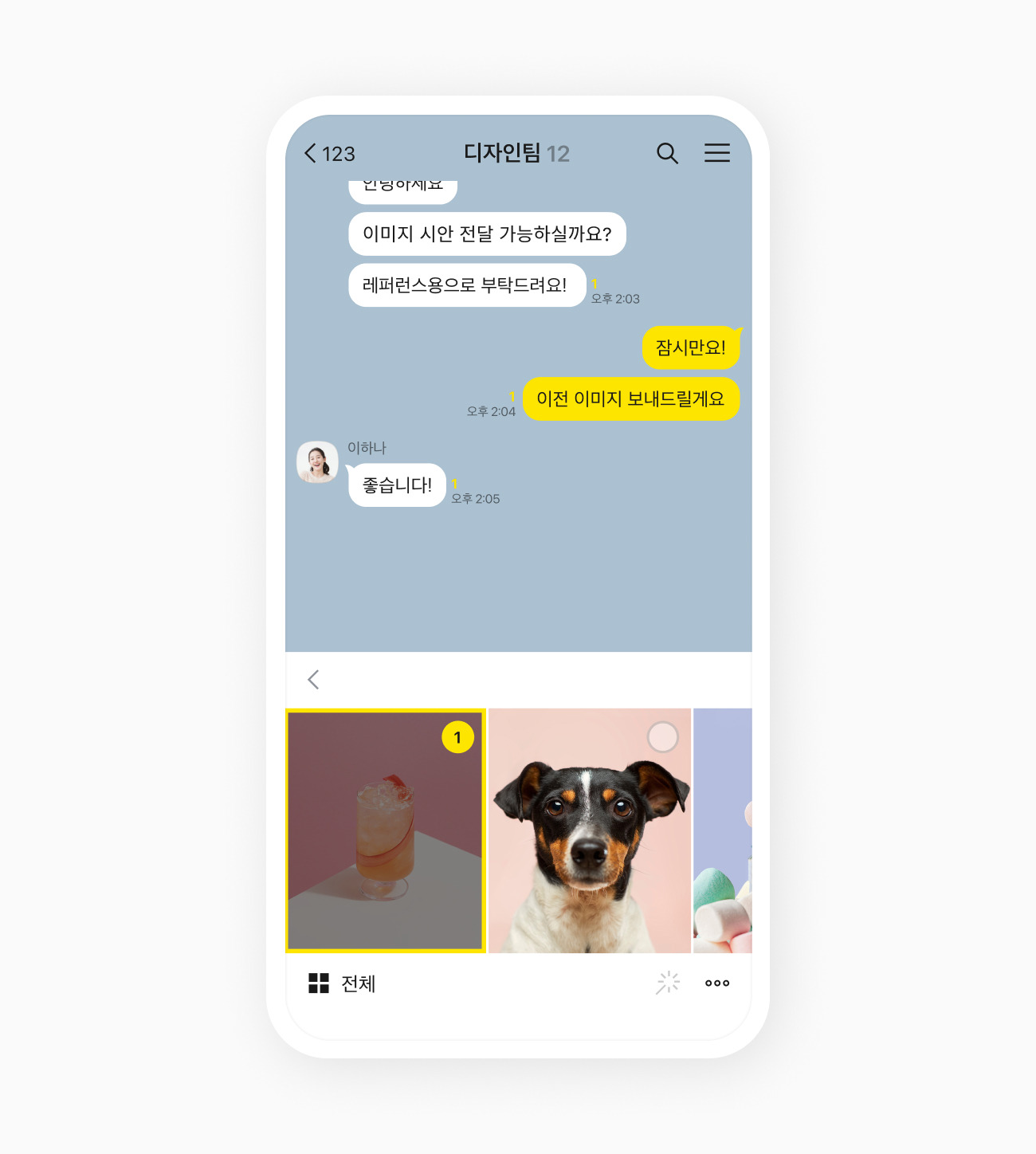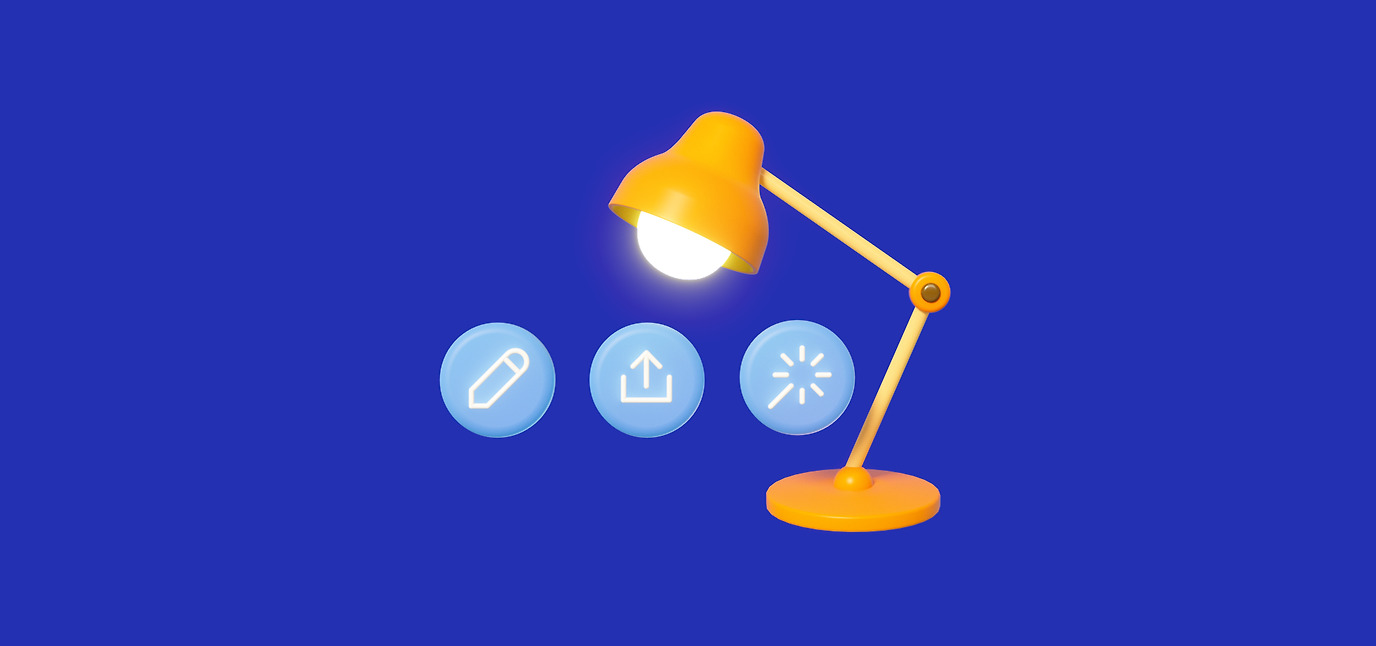
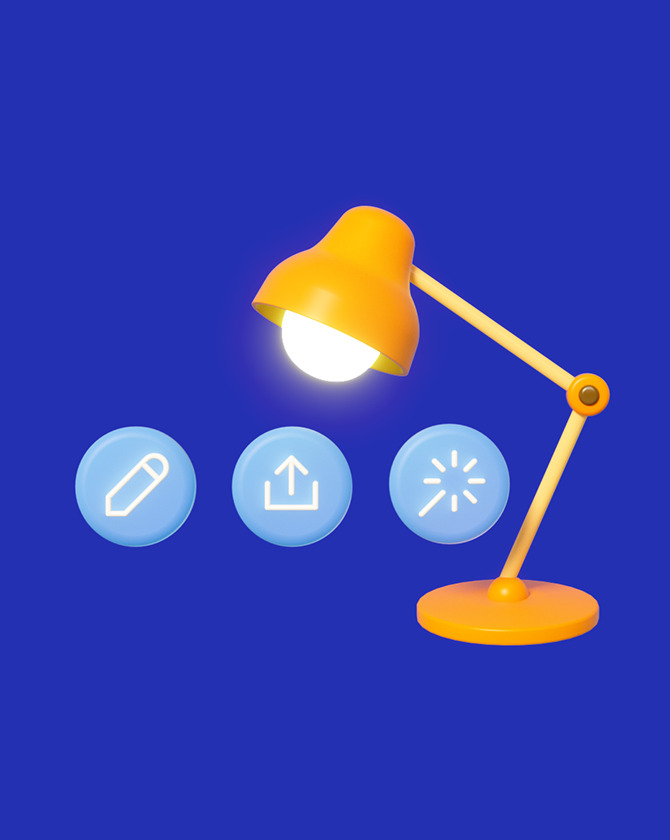
업무할 때 센스 있는 카톡 활용법
대화뿐만 아니라 사진, 영상, 파일까지 전송하기 쉬워 업무에서 카톡을 많이 활용할 텐데요. 업무할 때, 더 빠르고 쉽게 효율적으로 커뮤니케이션할 수 있는 방법을 알려드릴게요!
- 중요한 내용을 따로 관리하는 톡게시판
- 저장 없이 빠르게 말풍선 롱탭 공유
- 효율적인 사진/파일 공유 방법
📑 흘러가지 않도록 톡게시판에서 따로 의견을 나눠요
- 1번 현재 페이지
- 2번
그룹채팅방에서 여러 명이 대화를 나누다 보면 중요한 이야기를 나누다 가도 금세 다른 주제로 넘어가 놓치는 경우가 종종 있어요. 이럴 때 톡게시판을 활용하면 대화와 분리해 중요한 내용에 대해 얘기할 수 있어요.
사진, 동영상, 파일, 투표를 첨부할 수 있고, 공지 등록도 손쉽게 할 수 있어요. 특히 댓글 기능을 활용하면 한 가지 주제에 상세한 의견을 나눌 수 있어 유용해요. 단, 게시판에 올린 미디어의 다운로드 유효 기간이 1년이라는 점 잊지 마세요!
🔁 받은 자료를 저장 없이 바로 빠르게 전달해요
- 1번 현재 페이지
- 2번
‘말풍선 공유' 기능을 활용하면 채팅방에서 받은 사진, 동영상, 파일을 비롯해 장문 메시지를 저장 없이 다른 채팅방에 바로 전달할 수 있어요. 번거롭게 저장하지 않아도 되니 빠른 속도로 자료를 보낼 수 있어 효율적이에요. 우측에 공유 버튼이 없는 메시지를 공유하고 싶을 땐, 말풍선을 꾹 누른 후 전달(공유) 할 수 있어요.
특히 용량이 큰 파일이라면 전달 기능이 더욱 유용해요. 따로 저장하거나 다시 보내지 않아도 되니까, 데이터까지 아낄 수 있는 똑똑한 방법이에요.
🎞️ 여러 장의 사진을 말풍선 하나로 묶어 효율적으로 보내요
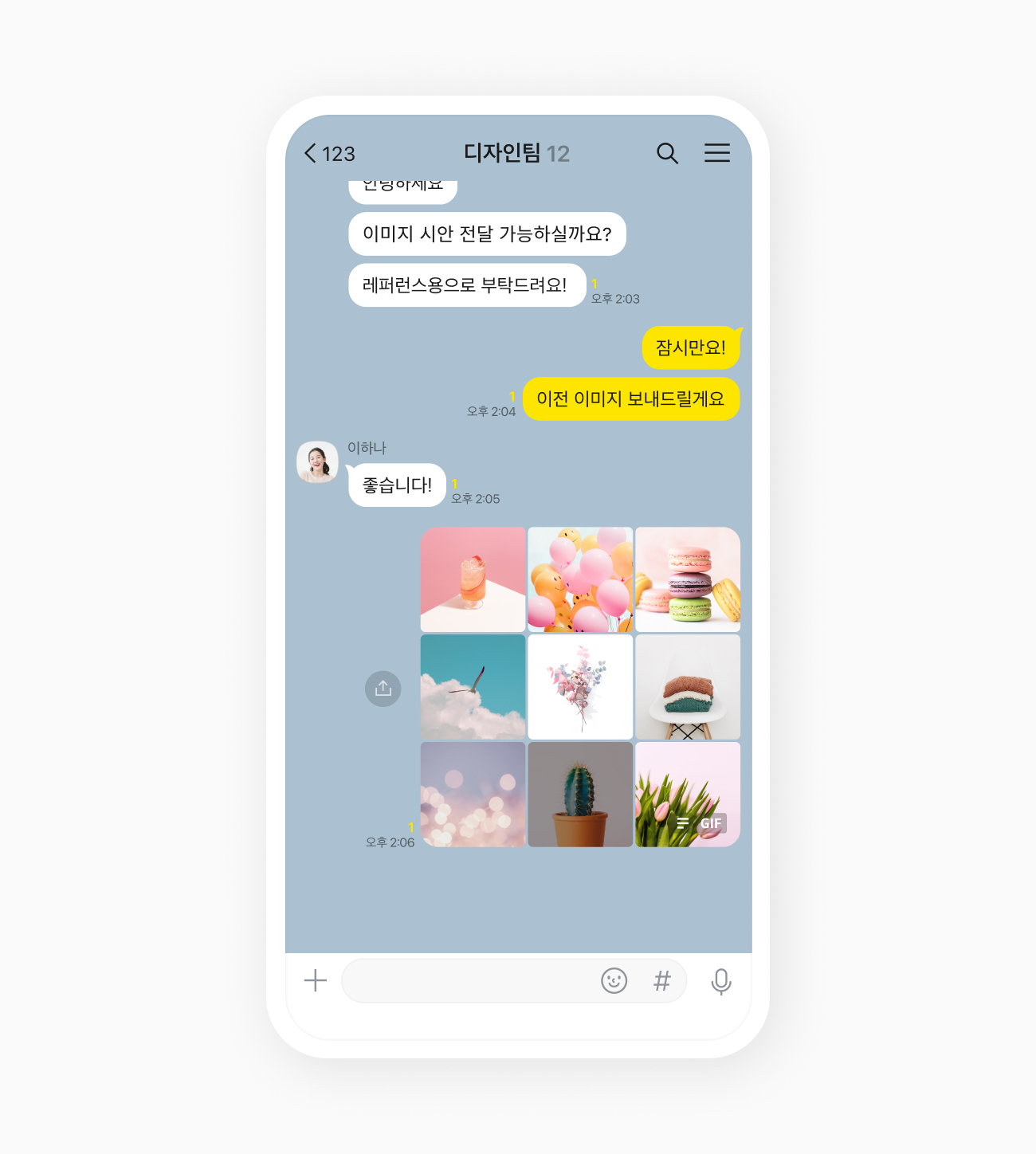
‘사진 묶어 보내기’ 기능을 활용하면 최대 30장까지 하나의 말풍선으로 보낼 수 있어요. 사진으로 채팅방이 도배될 일 없이 한눈에 확인하기 쉬울 뿐 아니라 받은 사람도 한 번에 저장할 수 있어요.
- 1번 현재 페이지
- 2번
‘사진/동영상 설명 추가’까지 하면 나중에 검색도 가능해요! 사진을 선택한 후 보내기 전에 편집 화면에서 각 사진에 대한 설명을 추가해서 쓸 수 있어요.
+ 메뉴 > 파일 > 앨범에서 선택을 눌러 보내면, 변환 없이 원본 파일로 보낼 수 있어요. 스마트폰에서 찍은 사진/동영상을 업무에 활용해야 한다면 ‘사진/동영상 파일로 보내기'는 필수! 단, 파일로 전송하면 미리보기 없이 개별 파일이 말풍선으로 전송됩니다.
발행: 2024년 4월